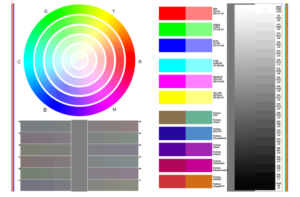Калибровка принтера Canon — важный процесс, который помогает обеспечить высокое качество печати документов и изображений. Если вы заметили, что цвета на распечатках не соответствуют ожидаемым, или просто хотите убедиться, что ваш принтер работает наилучшим образом, калибровка может помочь. В этой статье мы рассмотрим простые шаги, которые помогут вам калибрировать ваш принтер Canon самостоятельно.
Шаг 1: Подготовка принтера Canon
Перед началом калибровки убедитесь, что ваш принтер Canon в хорошем состоянии. Проверьте, что все картриджи заполнены достаточным количеством чернил, а также убедитесь, что в принтере нет застрявшей бумаги или других препятствий. Также рекомендуется использовать бумагу, предназначенную для вашего принтера, так как разные типы бумаги могут влиять на качество печати.
Следующим шагом будет проверка драйверов принтера. Убедитесь, что у вас установлена последняя версия драйверов для вашей модели принтера Canon. Обновления драйверов можно найти на официальном сайте Canon. После обновления драйверов перезагрузите компьютер и принтер, чтобы изменения вступили в силу.
Также не забудьте очистить принтер от пыли и грязи. Используйте мягкую сухую ткань, чтобы протереть внешние поверхности принтера и его внутренние компоненты. Это поможет предотвратить возможные проблемы во время калибровки и печати.
Шаг 2: Запуск процесса калибровки
Для начала процесса калибровки вам нужно открыть настройки принтера на вашем компьютере. Зайдите в "Панель управления" и выберите "Устройства и принтеры". Найдите там ваш принтер Canon и кликните по нему правой кнопкой мыши, выбрав "Настройки печати" или "Свойства принтера".
В открывшемся окне перейдите на вкладку "Обслуживание" или "Сервис", где вы найдете опцию "Калибровка принтера" или "Calibration". Кликните по ней, и начнется процесс калибровки. В некоторых моделях принтеров Canon процесс калибровки также может быть запущен с самого устройства, следуя инструкциям на экране принтера.
Важно следовать всем инструкциям, которые появляются на экране во время калибровки. Не отключайте принтер и не закрывайте окно настроек, пока процесс не будет завершен.
Шаг 3: Выбор нужных настроек
В процессе калибровки вам предстоит выбрать несколько настроек. Для начала, выберите тип бумаги, который вы используете. Это может быть глянцевая, матовая или обычная офисная бумага. Важно выбрать правильный тип, так как от этого зависит качество калибровки.
Далее, вам предложат выбрать разрешение печати. Если вы печатаете фотографии или изображения высокого качества, выберите максимальное разрешение. Для обычных документов можно остановиться на стандартном разрешении.
Также вам может быть предложено выбрать режим печати, например, "фото" или "документ". Выбирайте в соответствии с тем, что планируете печатать после калибровки.
Шаг 4: Печать тестовой страницы
После того, как вы настроите все параметры, принтер предложит распечатать тестовую страницу. Это позволит вам оценить качество калибровки и внести необходимые корректировки. Убедитесь, что в принтере установлена бумага соответствующего типа.
Распечатайте тестовую страницу и внимательно осмотрите ее. Обратите внимание на цвета, четкость изображения и отсутствие полос или других дефектов. Если распечатка выглядит хорошо, значит калибровка прошла успешно.
Если же вы заметили какие-либо проблемы, необходимо будет выполнить корректировку калибровки. Но перед этим перейдите к следующему шагу — анализу результатов теста.
Шаг 5: Анализ результатов теста
После печати тестовой страницы проведите анализ результатов. Если цвета кажутся блеклыми или, наоборот, слишком яркими, возможно, потребуется скорректировать цветовой профиль принтера. Это можно сделать в настройках принтера, выбрав опцию "Цветовая коррекция" или "Color Management".
Также обратите внимание на резкость изображения. Если оно выглядит размытым, попробуйте увеличить разрешение печати. Если присутствуют полосы или пятна, возможно, вам нужно будет почистить печатающую головку.
Помните, что калибровка — это процесс, который может потребовать нескольких попыток. Не бойтесь экспериментировать с настройками, чтобы достичь наилучшего результата.
Шаг 6: Корректировка калибровки
Если анализ тестовой страницы показал, что калибровка требует корректировки, вернитесь к настройкам принтера. В зависимости от того, какие проблемы были обнаружены, вам может потребоваться скорректировать цветовые настройки, разрешение или тип бумаги.
После внесения корректировок распечатайте новую тестовую страницу и снова проведите анализ. Повторяйте этот процесс до тех пор, пока результаты печати не станут удовлетворительными.
Не забывайте, что качество печати также может зависеть от состояния картриджей и печатающей головки. Если корректировка калибровки не помогает, возможно, придется заменить картриджи или почистить печатающую головку.
Калибровка принтера Canon — несложный процесс, но требующий внимания и терпения. Следуя этим простым шагам, вы сможете добиться идеального качества печати и убедиться, что ваш принтер работает наилучшим образом. Не забывайте регулярно проверять состояние принтера и проводить калибровку, чтобы избежать проблем с печатью в будущем.